Kako vratiti obrisane kontakte, fotografije i ostale dokumente slučajno obrisane sa Android uređaja

Često dobijamo pitanja, kako ovde na Srbodroidu, tako i od prijatelja i poznanika “Da li je i kako moguće vratiti obrisane podatke sa Android uređaja?”. Ovo pitanje se uglavnom odnosi na kontakte, fotografije, video i dokumenta.
Gubitak podataka može biti iz besa, slučajno, nakon korišćenja neke aplikacije za čišćenje podataka koja očisti i što treba i što ne treba, prilikom otključavanja bootloader-a, resetom na fabrička podešavanja, u toku procesa rutovanja, virusom ili nekom osmom radnjom. Ovo može biti vrlo bolno, pa čak i da utiče na poslovanje ukoliko koristite Android uređaj u poslovne svrhe.
Postoji dosta aplikacija koje mogu da vas izvuku iz ove situacije, neke su bolje, neke lošije. Neke se plaćaju, neke su besplatne. Iz EaseUS-a su nam se obratili i zamolili nas da napišemo uputstvo za korišćenje njihovih EaseUS MobiSaver for Android Free i Pro aplikacija. Kako sam pokrio izvlačenje podataka u slučaju da ste ispustili telefon i da vam ne radi ekran, pomislio sam da bi bilo zgodno da napišem i uputstvo za vraćanje obrisanih podataka, koje je zapravo korisnije (češće potrebno) 😀
Pa da počnemo:
Pre nego što počnete, moram da napomenem da vam je potreban Windows operativni sistem. Ukoliko koristite Linux ili OSX, aplikacija će raditi preko Windowsa iz virtualne mašine bez problema. Predlažem VirtualBOX.
Ako vam se desila neka od gore navedenih situacija i nemate više pristup fajlu, SMS-u ili kontaktu, prestanite da koristite telefon odmah. Svako dalje korišćenje uređaja može dovesti do toga da EaseUS ne bude mogao da pronađe podatak, tj. da Android preko memorijske lokacije na kojoj se nalazi taj podatak sačuva nešto novo i da više nemate nikakvu mogućnost za vraćanje tog podatka.
Proverite da li vam Windows prepoznaje vaš Android uređaj. Najbolje bi bilo da uključite USB Debugging i da instalirate ADB, jer na ovaj način EaseUS će mnogo lakše uspeti da sačuva podatke. Ukoliko imate Custom Recovery, velike su šanse da će u samom Recovery-u ADB raditi. Tako da možete i da restartujete telefon u Custom Recovery.
Prvo je potrebno da sa easeus.com sajta skinete EaseUS MobiSaver for Android Free aplikaciju i instalirate je u Windows-u.
 Prilikom prvog pokretanja aplikacija će vam tražiti Administratorski pristup, odobrite ili pokrenite aplikaciju tako što ćete kliknuti desnim klikom na ikonicu aplikacije otvoriti padajući meni iz kojeg ćete odabrati “Run as Administrator”.
Prilikom prvog pokretanja aplikacija će vam tražiti Administratorski pristup, odobrite ili pokrenite aplikaciju tako što ćete kliknuti desnim klikom na ikonicu aplikacije otvoriti padajući meni iz kojeg ćete odabrati “Run as Administrator”.
Nakon pokretanja aplikacije će vam se pokazati ovakav ekran:
Spojite telefon na računar i ukoliko vam na telefonu bude izašao prozor da odobrite konekciju, odobrite.
Nakon toga će vam se ispisati model vašeg telefona u EaseUS aplikaciji i dugme “START” će promeniti boju.
Kliknite na dugme “Start” i sačekajte da se pojavi ovakav prozor:
Dakle, već u ovom trenutku možete videti kontakte, SMS poruke, fotografije, video, muziku i ostala dokumenta koja u toku skeniranja EaseUS nalazi. Dokumenti obeleženi crvenom bojom su dokumenti koje ste obrisali i koje možete povratiti. Ukoliko želite neki dokument da vratite, štiklirajte checkbox pored i nakon toga kliknite na dugme Recover. Ja bih vam savetovao da sačekate da EaseUS skenira svu memoriju telefona a da dok se ta radnja dešava samo razgledate. Kada se skeniranje završi (može potrajati i sat vremena zavisno od veličine interne memorije) dobićete mogućnost da filtrirate samo obrisane podatke, da vršite pretragu itd.
Dakle, kad se sve završi i kad odlučite koje fajlove, poruke i/ili kontakte želite da vratite, selektujte ih i odaberite dugme recover gde će vam se nakon toga pokazati standardni windows prozor za odabir lokacije gde želite sa sačuvate.
To je to, uspešno ste sačuvali podatke na vaš računar. 😀
Napomena: Ukoliko vam je telefon rutovan, EaseUS će zatražiti root dozvole kako bi bolje i brže pronašao obrisane podatke. Dakle EaseUS radi i sa i bez root pristupa, samo što ako imate root, verovatno će uspeti bolje da pronađe obrisane podatke.
Prilikom skeniranja, na vašem telefonu ćete imati notifikaciju privremeno instalirane EaseUS aplikacije kao na slici:
Jedino ograničenje kod besplatne verzije je što možete vraćati obrisani podatak jedan po jedan. Tako da ako ste obrisali više podataka, ne bi bilo loše da kupite PRO verziju ove aplikacije: EaseUS MobiSaver for Android koja košta 39,95 dolara, što je oko 4500 RSD. Budimo realni, ukoliko odete u servis, verovatno će vam naplatiti 2000 RSD vraćanje podataka, tako da se za samo dva puta ova cifra isplati.
Rezime
Moram da pohvalim aplikaciju da je vrlo jednostavna za korišćenje i da je i prosečan korisnik može koristiti. Jedino što bih zamerio je što ne postoji Linux verzija.
Tags: data recoveryVraćanje podatakanestali kontaktiobrisani kontaktiobrisani podaciVraćanje podataka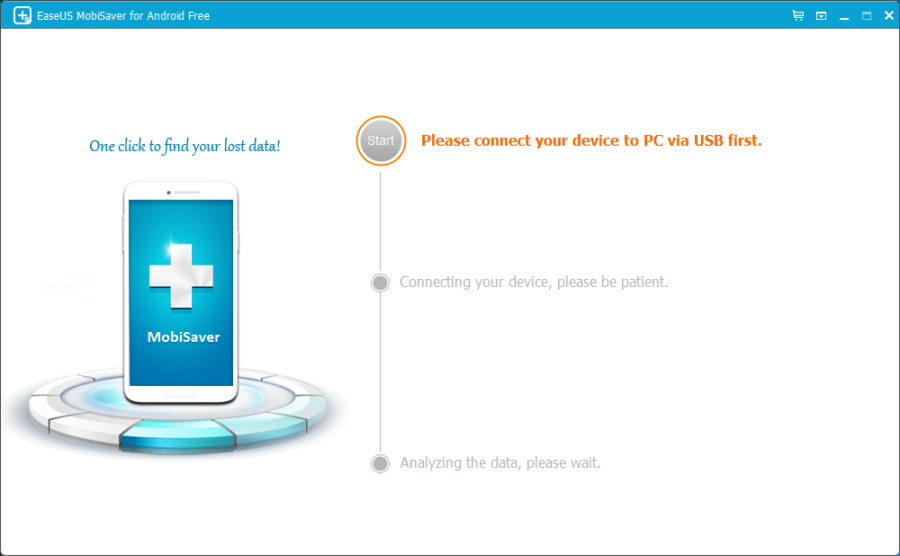

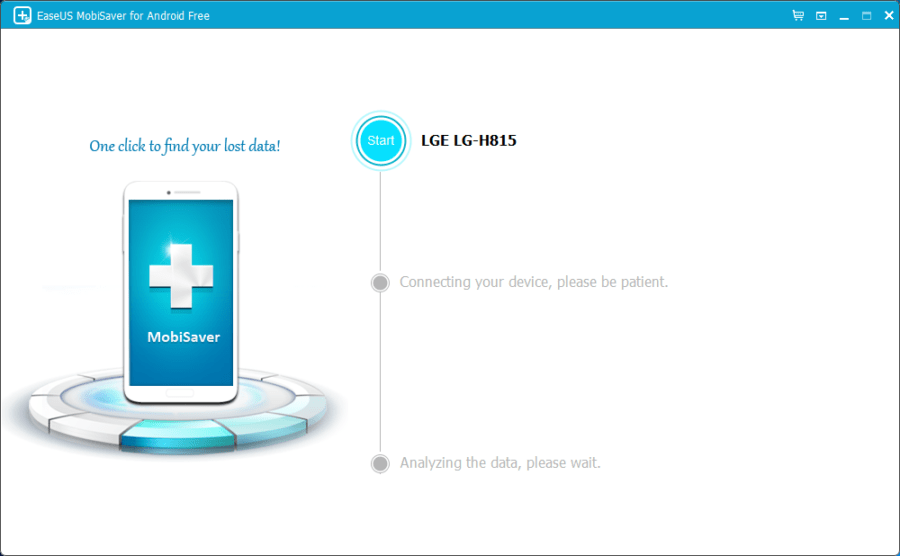
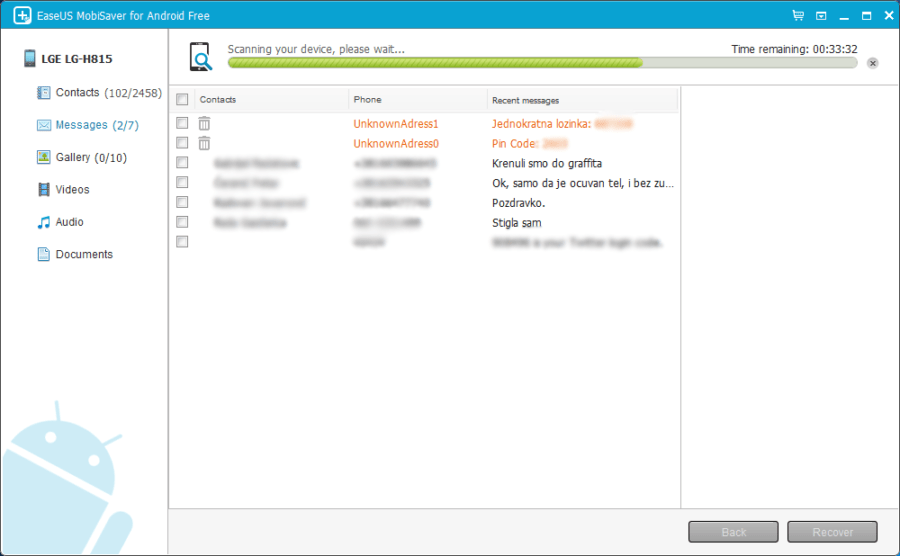





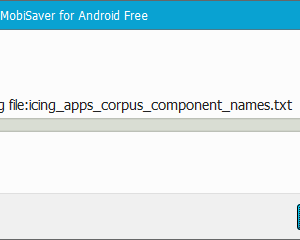




Restartovala sam telefon zbog kompilikacije sa sifrom na aplikacijama. Da li je ikako moguce da se vrate slike i kontakti. Hvala u napred, pozdrav.
Ne
Telefon mi se vratio na fabricka, tj greskom je odradjen, mogu li povratiti fotografije, ako nisu bile sinhronizovane na ostale naloge. Ako ne postoji li opcija da neko to uradi
Ne
Na telefonu odradjen wippe factory, obrisano sve vraceno na fabricko. Postoji li mogucnost vracanja fotografija.
Ne
Telefon mi je dete vratilo na fabricka podesavanja tako da sam ostala bez svega. Marka telefona je Red Mi 8 Note. Da li mogu ikako da povratim svoje poruke i imenik?
ne
Dete mi je slucajno obrisalo celu galeriju pre 2 dana. Molim vas HITNO za neki pouzdan kontakt da pokusa da mi vrati fotografije.
Telefon se vratio sam na fabricko ne znam ni e mail ni sifru da li je moguce vratit sve slike i podatke.
Kupio sam novi telefon i prilikom prebacivanja podataka, izbrisale su mi se beleske iz kalendara. Odjednom su sve nestale, zatim sam povratio oko nekih 30ak, a bilo ih je oko 400
Da li postoji sansa da povratim ostale beleske? Unapred zahvalan
Vrlo verovatno da su beleške čuvane na samom telefonu a ne na google kalendaru, tako da jedino da iste te beleške nekako prebaciš na google kalendar sa starog telefona na google kalendar.
Pretpostavljam da nisi koristio google kalendar na starom telefonu nego kalendar aplikaciju proizvođača. Ta aplikacija vrlo verovatnone sinhronizuje sve ili ništa od podataka sa google kalendarom.
Dakle doslo je do greske u imenu email adrese i malog smo obrisali a zatim otvorili novi malog ali je brisanjem naloga obrisan veci deo kontakta kako vrati kontakte koji su obrisani i sa telefonskog imenika u tom momentu. Molim hitno .
Posetite contacts.google.com i ulogujte se sa starim nalogom. Ako tamo ne budu kontakti onda im nema spasa.
telefon mi upo u vodu. mogu da ga upalim ali nemogu da ga otključam, jer neradi tač skrin. povežem ga sa računarom i vidim ga , dali mogu da skinem imenik i beleške . unapred hvala
Pored ovog teksta, pročitaj obavezno ovaj:
https://srbodroid.com/development/uputstva/kako-izvuci-sve-podatke-sa-telefona-i-resetovati-ga-na-fabricka-podesavanja-i-kada-ekran-ne-reaguje/
a možeš i ovaj
https://srbodroid.com/development/uputstva/kako-vratiti-slucajno-obrisane-kontakte-fotografije-video-snimke/
Takođe, ako si sinhronizovao kontakte sa google kontaktima, imaš ih na contact.google.com
Ako nisi, barem da znaš za ubuduće da ih sinhronizuješ.
Takođe, ako ništa ne prođe, možeš probati da daš telefon na servis, da probaju sa nekim privremenim ekranom da ga podignu, jer je cela poenta da dobiješ adb pristup odakle možeš da uradiš adb backup.
Kako da vratim obrisani imenik
Ako su bili sinhronizovani sa Google kontaktima idi na contacts.google.com i tamo ćeš imati undelete opciju. Google čuva kontakte 7 dana. Ako nisu sinhronizovani, onda teško da im ima spasa
Ukoliko je moguce potrebna mi je pomoc HITNO
Greskom sam obrisao slike slikane 25.03. ove godine odmah po slikanju
posto nisam bas vest u ovima stvarima potreban mi je kontakt telefon ili mejl nekog ko bi mi to uradio, servis, bilo ko, nije mi bitna cena